-
![]() Windows向けデータ復旧
Windows向けデータ復旧
- Data Recovery Wizard Free購入ダウンロード
- Data Recovery Wizard Pro 購入ダウンロード
- Data Recovery Wizard WinPE購入ダウンロード
- Partition Recovery購入ダウンロード
- Email Recovery Wizard購入ダウンロード
- おまかせデータ復旧サービス
概要:
Windows 10の容量不足問題は、よく見られています。Windows 10のディスク領域不足問題に最も簡単な対策は、パーティション管理ソフトでパーティションの領域を拡張することです。EaseUS Partition Masterという完全なディスク・パーティション管理ツールが、パーティションの領域を拡張するほかに、パーティションの作成、削除、移動、サイズ変更、コピー、結合などの機能をも備えています。
Windows 10のディスク容量不足問題は、よく見られています。
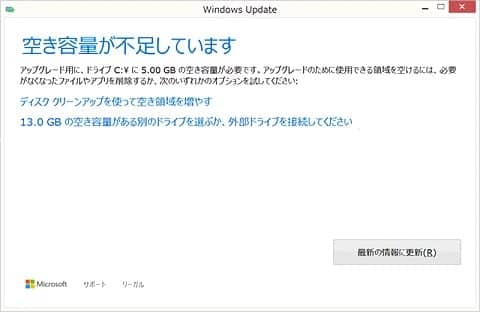
上記の画像のように、Windows 10のシステムパーティションが容量不足になると、以下の問題を引き起こす可能性があります。
1.システムパーティションはソフトのアップデート、インストールなどの作業を実行できません。
2.Windows 10 OSの動作が遅くなっています。
3.ディスク領域が極めて不足になる場合、Windows 10 OSがクラッシュしてしまうかもしれません。
Windows 10の 容量不足を解消するため、簡単な対策は、パーティション管理ソフトでパーティションの領域を拡張することです。
EaseUS Partition Masterという完全なディスク・パーティション管理ツールが、パーティションの領域を拡張するほかに、パーティションの作成、削除、移動、サイズ変更、コピー、結合などの機能をも備えています。
次はステップバイステップでWindows 10のCドライブを拡張する方法を紹介します。
ステップ1. EaseUS Partition Masterを実行して、ソフトのメイン画面で容量を調整したいパーティションを右クリックして、「サイズ調整/移動」を選択します。
ご案内:EaseUS Partition Masterは「スマートリサイズ技術」を採用しています。この技術によりますと、ディスクにある未割当容量を自動的に検出され、パーティションの末の黒点をトラックして、直接に選定のパーティションに容量を調整できるので、隣接領域で未割当容量を作る必要がありません。
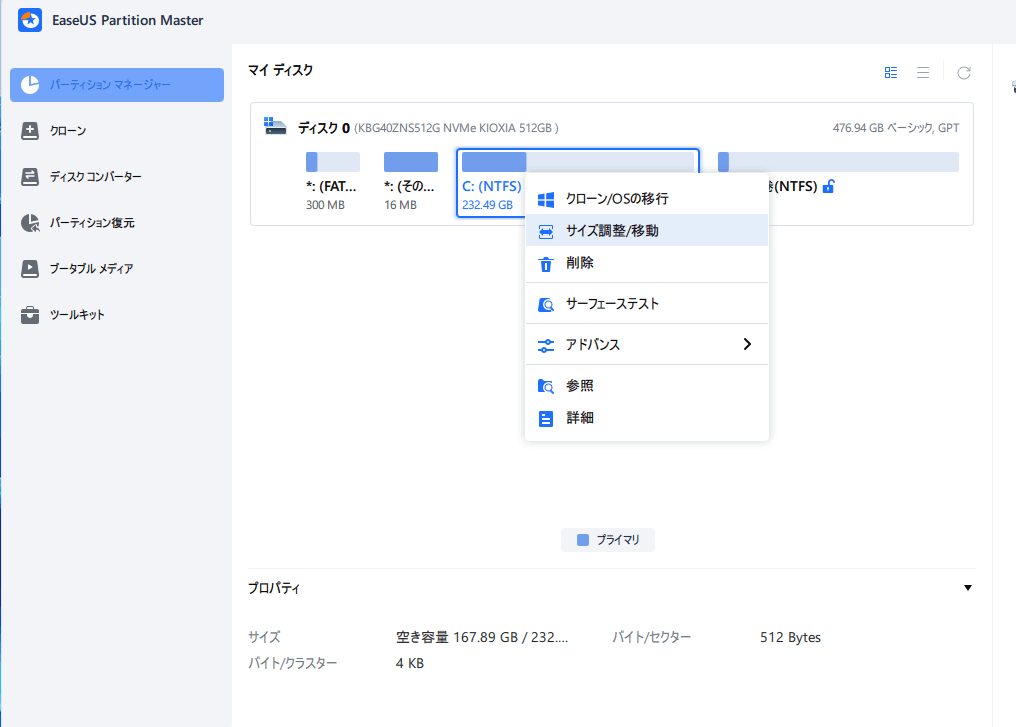
ステップ2. パーティションの末にある黒い点を右にトラックしてパーティションの容量を拡大し、左にトラックして容量を縮小して「OK」ボタンをクリックします。
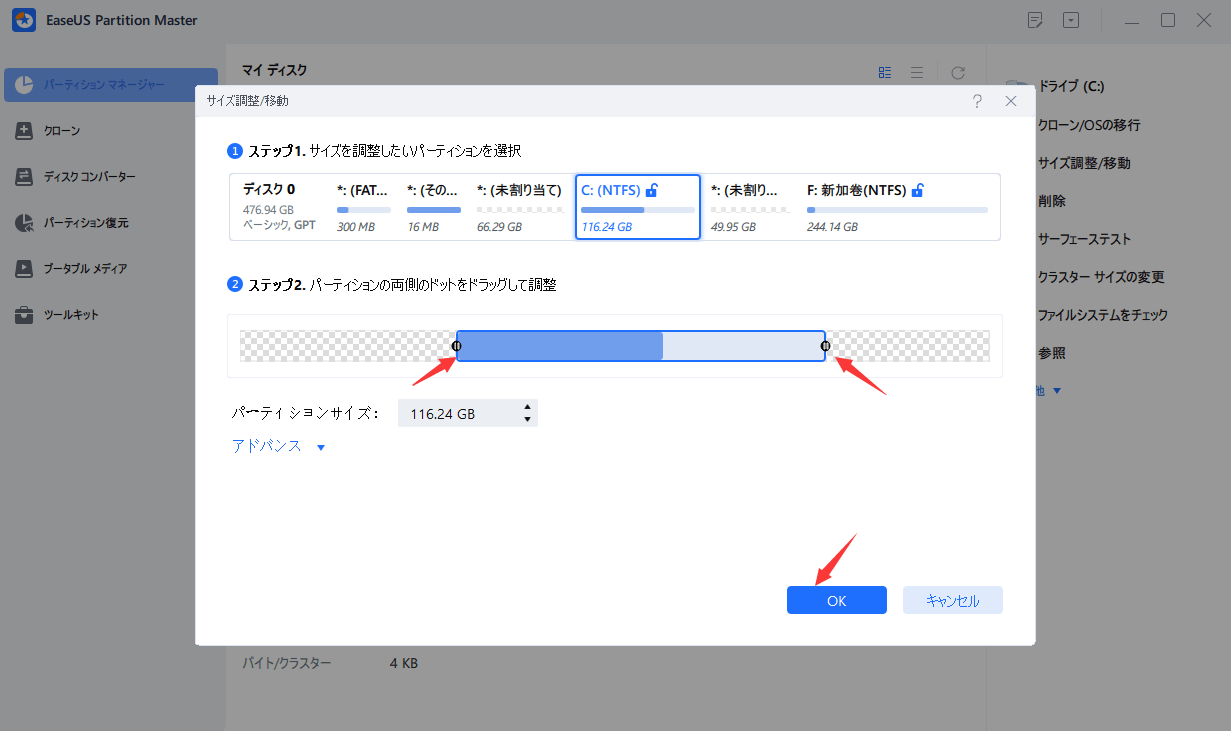
ステップ3. ソフトのメイン画面で上部で保留中の操作をクリックして、「適用」をクリックして、変更を適用します。
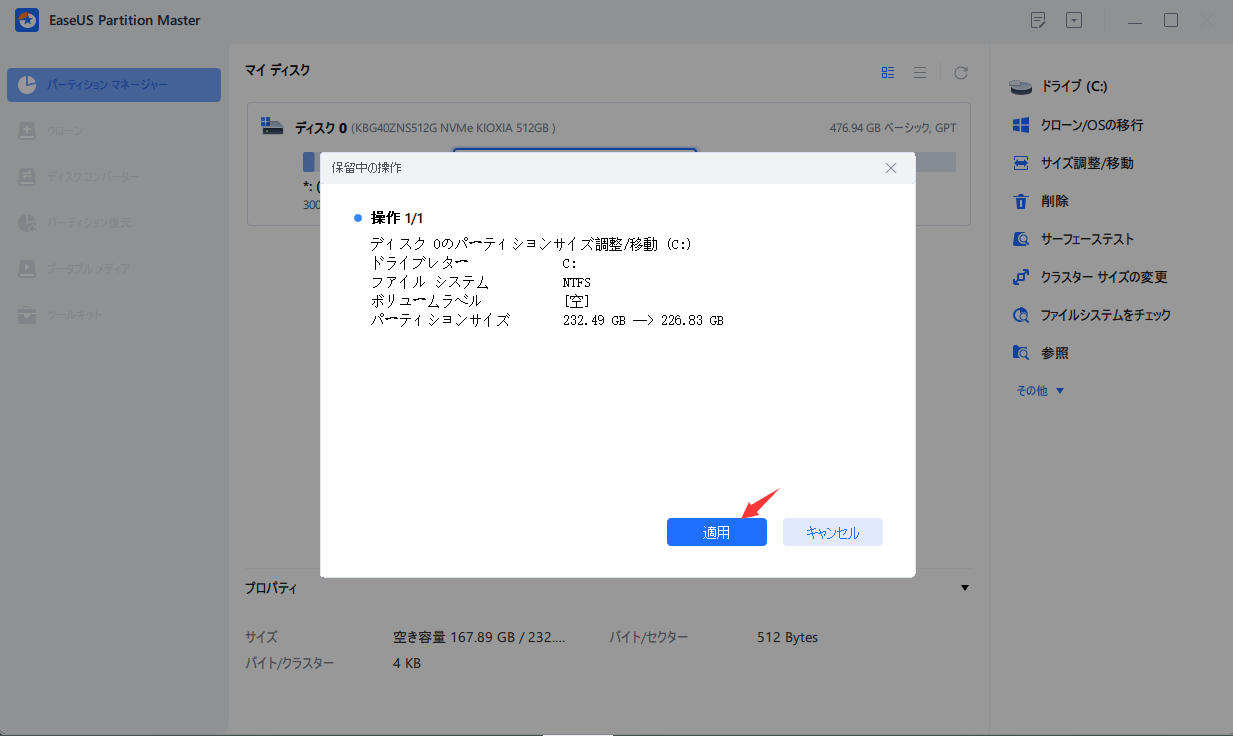
以上の方法により、Windows 10 「容量不足」の警告が解消され、パソコンはより速く動作できるようになります。
そのほか、2つのパーティションを結合することによりも、こういうトラブルを解決できます。
この記事では、Windows 10のディスク領域不足問題に最も簡単な対策をしょうかいしました。優れたパーティション管理ツールである-EaseUS Partition Masterがあれば、簡単にWindows 10のディスク容量不足問題を解決できます。今すぐこの素晴らしいソフトをダウンロードして試しましょう!
優れたパーティション管理ツールである-EaseUS Partition Masterがあれば、簡単にWindows 10のディスク容量不足問題を解決できます。
パーティションとは、間仕切りのことです。ハードディスクやSSD等の記憶装置に設けられた、データ上の間仕切りです。パーティションによって、記憶装置内にデータの区画を作ることができます。パーティションの中にデータを保存するようになっています。
高機能なディスク管理

Partition Master Professional
一番使いやすいディスク管理ソフトで、素人でもディスク/ パーティションを自由に変更できます!